رژیم های غذایی
بسیاری از دارندگان دستگاه های اندرویدی با صفحه نمایش لمسی اغلب هنگامی که صفحه نمایش "به آنها گوش نمی دهد" با این مشکل روبرو می شوند. یعنی وقتی صفحه لمسی را با انگشت یا قلم خود در یک نقطه لمس می کنید، گوشی آن را به عنوان یک لمس در نقطه ای کاملا متفاوت درک می کند. یا سنسور فقط پس از 3-4 تلاش به طور کامل دستورات را انجام می دهد. و به احتمال زیاد علت این مشکلات عملکرد نادرست صفحه نمایش است و برای رفع آن باید صفحه لمسی دستگاه اندرویدی را کالیبره کرد.
چیست؟
کالیبراسیون صفحه فرآیند تنظیم صفحه نمایش لمسی برای اجرای صحیح دستورات هنگام لمس با انگشتان یا قلم است. البته، شما می توانید بدون چنین تنظیماتی با دستگاه خود کار کنید، اما پس از آن آماده شوید تا اعصاب، زمان و مشکلات دیگر خود را تلف کنید.
کالیبراسیون سنسور اندروید در اکثر موارد پس از افتادن گوشی، به خصوص در آب، مورد نیاز است. تعویض صفحه نمایش، لکه آب زیر آن، حتی کوچکترین آسیب ممکن است نیاز به تنظیمات فوری داشته باشد. بررسی اینکه آیا نیاز به انجام این روش دارید یا خیر، به آسانی پوست اندازی گلابی است. برای شروع، فیلم محافظ را بردارید تا عملکرد سنسور تا حد امکان واضح باشد، سپس به سادگی یک عدد یا حرف وارد کنید. اگر انتخاب کردید، مثلاً «B» و «A» روی صفحه ظاهر شد، مطمئن باشید که نیاز دارید.
دو نوع صفحه نمایش اصلی در تولید دستگاه های اندرویدی استفاده می شود: خازنی و مقاومتی. خازنی در حال حاضر در اکثریت قریب به اتفاق استفاده می شود، زیرا قابل اطمینان تر و با کیفیت تر است. اما در موارد مقاومتی، مشکلات اغلب بوجود می آیند و نیاز به تنظیم بیشتر دارند. اما خوشبختانه، چنین صفحه نمایش هایی در حال حاضر به ندرت مورد استفاده قرار می گیرند - فقط در مدل های قدیمی یا ارزان قیمت.
چگونه صفحه نمایش را کالیبره کنیم؟
دو راه اصلی برای تعمیر یک سنسور لمسی شکسته وجود دارد - برنامه های ویژه و با دستان خود. همچنین باید به شما یادآوری کنیم که برای HTC، سامسونگ، نوکیا و سایر دستگاههای اندرویدی، روش کالیبراسیون تقریباً یکسان است.
کالیبراسیون صفحه لمسی اندروید: ویدئو
پیکربندی با استفاده از برنامه های خاص
در دسترسی رایگان و مهمتر از همه - رایگان، می توانید نرم افزارهای زیادی برای انجام این فرآیند پیدا کنید. آنها آسان برای نصب، آسان به کار و، مهمتر از همه، تولید نتایج. به عنوان مثال، Clinometer، TOPON، Bubble - فقط به Google Play نگاه کنید. اما حتی اگر به Google Play دسترسی ندارید، می توانید صفحه نمایش را بدون آن با استفاده از روش دوم پیکربندی کنید.
کالیبراسیون سنسور اندروید: برنامه ها، راه اندازی: ویدئو
خود پیکربندی
برای اینکه خودتان بدون مشکل صفحه لمسی اندروید 4 (یا نسخه دیگری) را راه اندازی کنید، دستورالعمل های گام به گام را به شما ارائه می دهیم:
- البته اولین قدم رفتن به منوی تنظیمات است.
- سپس "تنظیمات تلفن" را انتخاب کنید.
- مورد "کالیبراسیون" را پیدا کنید و یک ضربدر هدف با یک نقطه در داخل در مقابل شما ظاهر می شود.
- چندین بار مرکز هدف را هدف قرار می دهیم (3 بار کافی خواهد بود).
- پس از این، دستگاه شما لمس ها را به خاطر می آورد و کالیبراسیون را می توان کامل در نظر گرفت.
- پس از تکمیل تنظیمات، عملکرد سنسور را بررسی کنید. اگر دقیقاً نمادی که روی آن کلیک کرده اید روی صفحه ظاهر شود، پس همه چیز به درستی انجام شده است. تبریک می گویم!
تماس با مرکز خدمات
اکنون دو روش برای کالیبره کردن صفحه نمایش در دستگاه اندرویدی خود می دانید. اما گزینه سومی برای راه اندازی دستگاه شما وجود دارد - یک مرکز خدمات رسمی یا خصوصی. به نظر می رسد، چرا برای چنین چیز کوچکی با استاد تماس بگیرید؟ اما چنین مشکلی همیشه ساده نیست. این اتفاق می افتد که علت خرابی به دلیل تنظیمات نادرست نیست، بلکه به دلیل خرابی جدی یا نقص ساخت صفحه نمایش است. در این صورت، اگر دو مورد اول کار نکرد، واقعاً بهتر است با سرویس تماس بگیرید.
بسیاری از دارندگان دستگاه های اندرویدی حساسیت سنسور را نقطه درد گجت های خود می دانند. این اتفاق می افتد که صفحه نمایش گوشی یا تبلت شما به لمس درست پاسخ نمی دهد. به عنوان مثال، کاربر روی قسمت پایین سمت چپ صفحه کلیک می کند، اما حسگر این را به عنوان کلیک بر روی گوشه بالا سمت راست تفسیر می کند.
اما مشکل در حال ظهور اصلا دلیلی برای ناامیدی و سفر فوری به مرکز خدمات نیست. کاملاً ممکن است سعی کنید حسگر خود را در خانه با استفاده از کالیبراسیون صفحه "محدود کنید".
کالیبراسیون صفحه (همچنین به عنوان کالیبراسیون سنسور شناخته می شود) تنظیم صفحه نمایش است که هدف آن بهینه سازی عملکرد و بهبود پاسخ سنسور به فشار دادن و لمس کردن با انگشتان یا قلم است. .
و اگرچه کالیبراسیون سنسورها در اندروید به طور کلی ضروری نیست، اما برای همه کاربران دستگاه هایی با نمایشگرهای لمسی مقاومتی و خازنی توصیه می شود. توصیه می شود بلافاصله پس از خرید دستگاه، صفحه های مقاومتی را کالیبره کنید. با یک سنسور خازنی وضعیت تا حدودی متفاوت است زیرا می توان بررسی کرد که آیا کالیبراسیون لازم است یا اینکه آیا صفحه نمایش بدون چنین عملیاتی به وضوح کار می کند.
برای انجام این کار، باید فیلم را از صفحه گجت بردارید، آن را با یک پارچه مرطوب (ترجیحاً یک پارچه مخصوص) پاک کنید و سپس پاسخ سنسور را بررسی کنید. بهترین راه برای بررسی، تایپ یک پیام متنی است. اگر اشتباهات تایپی مکرر هنگام تایپ وجود داشته باشد، این نشانه آن است که صفحه لمسی باید کالیبره شود. همچنین لازم به ذکر است که ممکن است این روش بیش از یک بار انجام شود.
قبل از شروع فرآیند کالیبراسیون صفحه نمایش در اندروید، باید بدانید که چه چیزی باعث نقص عملکرد سنسور شده است.
- این کاملاً ممکن است که پایی که با چای خورده اید، یادآوری خود را به شکل ردپایی که هنگام پاسخ دادن به تماس فوری روی صفحه باقی می ماند، برای شما به یادگار گذاشته باشد.
- سنسور مجاورت یا عملکرد ژست هوا به درستی کار نمی کند.
- استفاده از سیستم عامل سفارشی (نه رسمی).
- نصب برنامه ها از منابع مشکوک
- دستگاه افتاده، ضربه خورده یا خیس شده است.
- تعویض صفحه لمسی و غیره
همانطور که خوب می دانیم علت است که باید از بین برود نه معلول. واضح است که اگر گوشی هوشمند شما سیستم عامل "اشتباهی" را نصب کرده باشد که علت خرابی آن بوده است، می توانید سنسور را تا زمانی که "هویج را برانید" کالیبره کنید، اما نتیجه مطلوب در این مورد، متأسفانه، به دست نمی آید. .
با این حال، حتی اگر دستگاه نیازی به کالیبراسیون نداشته باشد، دانستن پیچیدگی های راه اندازی صفحه لمسی به صاحب آن آسیبی نمی رساند، زیرا این یک دستکاری نسبتاً ساده است که به زمان زیادی نیاز ندارد، چه کمتر به لایه عظیمی از دانش.
برای کالیبره کردن صفحه نمایش هر دستگاهی که روی سیستم عامل اندروید کار می کند، می توانید از برنامه ها و ابزارهای ویژه ای استفاده کنید که تعداد کافی و کاملا رایگان وجود دارد. همچنین می توانید به خدمات استاندارد موجود در منوی دستگاه دسترسی داشته باشید.
تنظیم دستی
در اینجا لازم به توضیح است که گزینه های تنظیمات از جمله حساسیت صفحه نمایش بسته به مدل گجت شما بسیار متفاوت است و این امکان وجود دارد که در مورد شما مناسب نباشد. واقعیت این است که سازندگان دستگاه های تلفن همراه پوسته خود را در بالای تنظیمات استاندارد سیستم عامل اندروید نصب می کنند، در حالی که امکان تنظیم یک یا دیگر را تغییر می دهند (یا کاملاً حذف می کنند). روش کالیبراسیون برای دستگاه هایی با تنظیمات استاندارد در زیر توضیح داده شده است:
- به منوی تنظیمات بروید.
- "تنظیمات تلفن" را انتخاب کنید.
- به منوی "کالیبراسیون" بروید، جایی که پنجره ای به شکل یک صلیب هدف با یک نقطه در داخل باز می شود.
- سه بار روی مرکز هدف کلیک کنید
- کالیبراسیون کامل شد. در مرحله بعد، باید سنسور را با استفاده از دستکاری هایی که قبلاً نشان داده شده است بررسی کنید.
اگر این مراحل برای شما مرتبط نیستند، باید در وب سایت سازنده بررسی کنید که دقیقا چگونه می توانید دستگاه خود را کالیبره کنید، یا از یک برنامه خاص استفاده کنید (در مورد این روش در زیر بخوانید).
با استفاده از نرم افزارهای خاص
در حال حاضر، برنامهها و ابزارهای بیشماری وجود دارند که به شما در پیکربندی صفحه لمسی یک دستگاه اندرویدی کمک میکنند. از جمله برنامه های اثبات شده ای که واقعا به بسیاری از کاربران کمک کرده است می توان به برنامه های زیر اشاره کرد:
کالیبراسیون صفحه لمسیابزاری ساده و رایگان است که می تواند به شما در کالیبره کردن سریع و آسان سنسور کمک کند. مراحل گام به گام:
برنامه را دانلود کنید، آن را باز کنید، دکمه "کالیبره" را فشار دهید:

سپس، با کلیک بر روی قسمت خاکستری روی صفحه، فرآیند کالیبراسیون را شروع می کنیم:

پس از آن، در فیلد خاکستری، دستوراتی را که در مربع های سبز ظاهر می شوند اجرا می کنیم:

متأسفانه، ابزار Russified نیست، اما آنچه و چگونه باید انجام شود کاملاً واضح نشان داده شده است. در هر صورت پیشنهاد می کنیم ویدیو را تماشا کنید
نحوه کالیبره کردن صفحه نمایش (صفحه لمسی) در اندروید.
اکثر کاربران زمانی که سنسور (صفحه نمایش، صفحه لمسی) به درستی کار نمی کند با این مشکل مواجه شده اند. به عنوان مثال، شما یک حرف را فشار می دهید و حرف بعدی فشار داده می شود. این به دلیل نقص در عملکرد صفحه لمسی (سنسور) رخ می دهد، اما خوشبختانه این مشکل به راحتی حل می شود.
در این مقاله در مورد کالیبراسیون صحبت خواهیم کرد: چیست، چگونه صفحه نمایش را در اندروید کالیبره کنیم و غیره.
کالیبراسیون چیست؟
کالیبراسیون سنسور یک تنظیم صفحه نمایش است که وظیفه اصلی آن بهینه سازی پاسخ صفحه لمسی به خوبی است.
چرا سنسور خراب می شود؟
چند نوع آسیب سنسور وجود دارد: آسیب مکانیکی و خرابی سیستم.
آسیب مکانیکی زمانی است که گوشی خود را به زمین بیاندازید، یا. در بیشتر این موارد، صفحه نمایش لمسی باید عوض شود و کالیبراسیون کمکی نخواهد کرد.
خرابی سیستم ممکن است به دلیل برخی از برنامه ها یا به سادگی از . همچنین می توانند عملکرد سنسور را مختل کنند. در این شرایط، کالیبراسیون ممکن است کمک کند، یا ممکن است به اصطلاح 50/50 نباشد، در هر صورت، اگر با سنسور مشکل دارید، کالیبراسیون را انجام دهید. اگر کمکی نکرد، از روش های جدی تری استفاده کنید (بعدا در مورد آنها صحبت خواهیم کرد).
چگونه سنسور را کالیبره کنیم؟
برای کالیبره کردن صفحه لمسی، برنامه های خاصی وجود دارند که می توانند این عملیات را به صورت خودکار انجام دهند. همچنین ابزارهای سیستمی وجود دارد که در منوی تنظیمات قرار دارند و به نوبه خود امکان کالیبراسیون دستی سنسور را فراهم می کنند. اما از آنجایی که هر گوشی هوشمندی چنین عملکردی را ندارد، این نکته را در نظر نخواهیم گرفت و مستقیماً به سراغ نرم افزار ویژه خواهیم رفت.
خوشبختانه برای ما، بسیاری از برنامه های کالیبراسیون رایگان وجود دارد، و اکنون ما در مورد محبوب ترین آنها به شما خواهیم گفت.
کالیبراسیون صفحه لمسی یک ابزار رایگان و ساده است که به شما امکان می دهد حسگر خود را به راحتی کالیبره کنید.
- برنامه را راه اندازی کنید
- بر روی دکمه "کالیبره" کلیک کنید
- یک فیلد خاکستری ظاهر می شود، روی آن کلیک کنید. فرآیند کالیبراسیون آغاز خواهد شد
- پس از اتمام کالیبراسیون، دستوراتی که باید در قسمت خاکستری اجرا شوند در مستطیل های سبز رنگ زیر ظاهر می شوند:
این دستورات شامل ضربه زدن روی صفحه، دو بار ضربه زدن، بزرگنمایی، اسلاید به سمت دیگر و غیره می شود. از آنجایی که برنامه کاملاً به زبان انگلیسی است، نکات موجود در تصاویر در یک فیلد خاکستری نمایش داده می شود، بنابراین با وجود عدم روسی سازی، درک آن بسیار آسان است.
پس از اتمام تمام عملیات، می توانید برنامه را ببندید و گوشی هوشمند خود را مجددا راه اندازی کنید.
همه این برنامه ها شبیه به هم هستند و همگی الگوریتم عملکرد یکسانی دارند. بنابراین، ما اصل هر برنامه را شرح نمی دهیم، بلکه فقط لیست کوچکی از نرم افزارهای مشابه را در اختیار شما قرار می دهیم:
- تقویت کننده صفحه لمسی SGS
- دقت را لمس کنید
- کالیبراسیون نمایشگر
اگر کالیبراسیون کمکی نکرد چه باید کرد؟
در این مورد، دو گزینه وجود دارد: یا آن را به مرکز خدمات ببرید.
اگر خرابی در سیستم باشد، سیستم عامل کمک خواهد کرد. در طول به روز رسانی سیستم عامل، همه ماژول ها و درایورها، از جمله موارد مربوط به صفحه لمسی، به روز می شوند. و اگر خرابی مکانیکی باشد، باید آن را به تعمیرگاه تلفن ببرید. به احتمال زیاد تاچ پد را در آنجا جایگزین خواهند کرد.
شایان ذکر است که برخی از گوشی های هوشمند ممکن است نسخه های متفاوتی داشته باشند و صفحه نمایش لمسی متفاوتی داشته باشند. و اگر صفحه لمسی را نصب کنید که برای ویرایش شما نیست، به سادگی کار نخواهد کرد.
نتیجه گیری
همانطور که می بینید، کالیبراسیون سنسور بسیار ساده است. بنابراین، اگر سنسور شما خراب شد، عجله نکنید تا آن را برای تعمیر ببرید یا گوشی هوشمند جدیدی بخرید. در 50 درصد موارد این مشکل با کمک کالیبراسیون حل می شود.
اما یک اخطار وجود دارد. کالیبراسیون در صورتی امکان پذیر است که خطاهای کوچکی در کار داشته باشد. و اگر، برای مثال، روی نمادی در جایی در بالای صفحه کلیک کنید، و دکمه مخاطبین در پایین فشار داده شود، تنها یک راه برای شما وجود دارد - به مرکز خدمات برای یک سنسور جدید.
مقالات بیشتر در مورد موضوع راهنما.
هنگام استفاده از دستگاه های تلفن همراه، ممکن است مشکلاتی در عملکردهای مختلف ایجاد شود و سپس باید دستگاه اندرویدی را کالیبره کرده و به زندگی عادی برگردانید. بیایید فقط یاد بگیریم که چگونه این کار را انجام دهیم.
بخش های اصلی کالیبراسیون در اندروید باتری و صفحه نمایش لمسی هستند، اما باید سنسورهای مختلفی را نیز کالیبره کنید، مانند " سنسور مجاورت”, “سنسور روشنایی” و دیگران، و گاهی اوقات مجبور می شوید ناوبری را با استفاده از ماهواره های GPS کالیبره کنید. ما سعی خواهیم کرد با استفاده از کالیبراسیون اندروید به رایج ترین مشکلات و راه حل های آنها بپردازیم.
کالیبراسیون باتری اندروید

چگونه متوجه می شوید که باید باتری اندروید خود را کالیبره کنید؟ به احتمال زیاد شما باید مشکلات زیر را تجربه کنید:
- دستگاه Android شما خیلی سریع شروع به تخلیه کرد
- درصد شارژ باقی مانده باتری به شدت تغییر می کند
- شارژ از برق شهری خیلی طول می کشد
- هنگامی که باتری به اندازه کافی شارژ شده است، خاموش می شود

اگر حداقل یکی از علائم ذکر شده را دارید، باید باتری اندروید خود را کالیبره کنید، شاید این مشکل شما را حل کند. بیایید به دستورالعمل های گام به گام برای کالیبراسیون باتری نگاه کنیم:
- اولین قدم این است که باتری را به طور کامل تخلیه کنید تا این کار را انجام دهید، دستگاه خود را به هر طریقی بارگیری کنید تا کاملاً خاموش شود و سپس سعی کنید آن را روشن کنید تا به طور کلی پاسخ ندهد.
- اگر باتری قابل جدا شدن است، آن را خارج کنید و حداقل 5 تا 10 دقیقه بیرون از دستگاه بگذارید. (اگر باتری قابل جابجایی نیست، حداقل 2 تا 3 ساعت دستگاه را به شبکه وصل نکنید)
- باتری را وارد کنید و شارژر را وصل کنید، اما دستگاه را روشن نکنید!
- پس از شارژ کامل (توصیه می شود آن را یک شبه رها کنید)، باتری را خارج کرده و پس از 1-2 دقیقه آن را دوباره وارد کنید، دوباره آن را به شارژر وصل کنید.
- دستگاه خود را روشن کنید.
همین کالیبراسیون باتری اندرویدتمام شد! برای نتایج بهتر، می توانید این روش را تا 5 بار تکرار کنید، اما اغلب یک بار کافی است. اگر مشکل باتری حل نشد، به احتمال زیاد مشکل از خود باتری است.
کالیبراسیون صفحه نمایش اندروید

صفحه نمایش لمسی در دستگاه های اندرویدی به خصوص پس از زمین خوردن و دست انداز بسیار دشوار است. این اتفاق می افتد که دقت فشار دادن یا حساسیت کاهش می یابد به طوری که می توانید دکمه مورد نظر را 3-4 بار فشار دهید. البته این وضعیت می تواند بسیار آزاردهنده باشد و در استفاده راحت از دستگاه اختلال ایجاد کند. در چنین مواردی به احتمال زیاد کالیبره کردن صفحه اندروید ضروری است.
کالیبراسیون صفحه نمایش اندروید چیست؟
این تنظیم سنسور نمایشگر است تا دستورات را با دست یا قلم شما به درستی و دقیق اجرا کند. برای درک اینکه آیا نیاز به کالیبره کردن صفحه نمایش اندروید دارید، بهتر است از یک برنامه ویژه از فروشگاه Play استفاده کنید. برای مثال می توانید دانلود کنید تستر صفحه لمسی سادهو سایر برنامه های مشابه در آن شما تمام قسمت های غیر کاربردی سنسور صفحه نمایش را پیدا خواهید کرد.
چگونه صفحه اندروید را کالیبره کنیم؟
روش های کالیبراسیون زیادی وجود دارد، اما ما به 2 مورد اصلی و ساده ترین آنها خواهیم پرداخت. راه اول این است که به سادگی برنامه را از فروشگاه Play دانلود کنید، اما متأسفانه نمی توانم تضمین کنم که حداقل یکی از آنها قادر به کالیبره کردن صفحه نمایش شما باشد. اما من هنوز چند برنامه را توصیه می کنم: TouchScreenTuneو کالیبراسیون نمایشگر. روش دوم قابل اعتمادتر است، بنابراین آن را با جزئیات بیشتری در نظر بگیرید.
کالیبراسیون صفحه نمایش از طریق منو:
- به تنظیمات دستگاه اندرویدی خود بروید
- "نمایش" را انتخاب کنید
- در پایین یک آیتم "Calibrate G-sensor" وجود دارد، روی آن کلیک کنید
- دستگاه خود را روی یک سطح صاف (!!!) قرار دهید
- روی دکمه "کالیبره" کلیک کنید
- پس از اتمام کالیبراسیون صفحه، دستگاه خود را مجددا راه اندازی کنید
این همه، مراحل کالیبراسیون صفحه نمایش اندروید کامل شده است! اگر این روش به خلاص شدن از مشکلات صفحه نمایش لمسی کمک نکرد، به احتمال زیاد مجبور خواهید بود آن را تعویض کنید.
کالیبراسیون سنسور مجاورت اندروید

یکی دیگر از مشکلات رایج در دستگاه های اندرویدی که عمدتاً برای گوشی های هوشمند معمول است، عملکرد نادرست حسگر مجاورت است. این خود را در این واقعیت نشان می دهد که وقتی تلفن را در حین تماس به گوش خود می آورید صفحه نمایش خاموش نمی شود یا برعکس پس از پایان تماس روشن نمی شود. توابع نیز ممکن است کار نکنند ژست هوا،که در بسیاری از گوشی های هوشمند مدرن وجود دارد.

بیایید دوباره به ساده ترین روش کالیبراسیون متوسل شویم - نصب یک برنامه ویژه از فروشگاه Play. شایان ذکر است که برای استفاده از برنامه کالیبراسیون باید حقوق ریشه روی دستگاه خود داشته باشید.
پس بیایید به کالیبره کردن حسگر مجاورت بپردازیم:
- دانلود اپلیکیشن ” رفع نزدیکی” در فروشگاه Play
- اجراش کن
- برنامه از شما می خواهد که حقوق ریشه را ارائه دهید - ارائه دهید
- هیچ پیام دیگری دنبال نخواهد شد، اما برنامه قبلا کار خود را انجام داده است.
می توانید با استفاده از برنامه دیگری (Proximity Sensor Finder) یا با یک تماس معمولی بررسی کنید. اگر کالیبراسیون سنسور کمکی نکرد، ممکن است حسگر نیاز به تعویض در مرکز خدمات داشته باشد.
حالا بیایید نحوه کالیبره کردن صفحه نمایش (صفحه لمسی) یک تلفن یا تبلت اندرویدی و همچنین چه علائمی نشان می دهد که زمان انجام کالیبراسیون رسیده است. بیایید روش هایی را از طریق قابلیت های داخلی اندروید (همه مدل ها آن را ندارند) و همچنین برنامه های ویژه Google Play در نظر بگیریم.
این مقاله برای تمامی برندهای تولید کننده گوشی در اندروید 9/8/7/6 مناسب است: سامسونگ، اچ تی سی، لنوو، ال جی، سونی، زد تی ای، هوآوی، میزو، فلای، آلکاتل، شیائومی، نوکیا و سایرین. ما مسئول اعمال شما نیستیم.
نشانه هایی که نشان می دهد صفحه نمایش شما نیاز به کالیبره شدن دارد
در حالی که گوشی جدید است، سنسور به خوبی کار میکند، به لمس سریع پاسخ میدهد و نقطهای را که کاربر فشار میدهد دقیقاً مشخص میکند. با افزایش زمان کارکرد گجت، کیفیت سنسور به میزان قابل توجهی کاهش می یابد و اشتباهات و خطاها شروع می شود.
چگونه متوجه می شوید که چه زمانی باید صفحه نمایش گوشی هوشمند اندرویدی خود را کالیبره کنید؟ اغلب این کار باید زمانی انجام شود که خطاهایی ظاهر می شوند که به طور قابل توجهی در کار تداخل دارند:
- برخی از اقدامات ضعیف عمل می کنند یا شناسایی نمی شوند، اما نه همه. به عنوان مثال، ضربه زدن ممکن است خوب کار کند، اما کشیدن انگشت هر بار کار نمی کند یا برعکس.
- - برخی از عملکردها شناسایی نمی شوند و دستگاه به هیچ وجه واکنش نشان نمی دهد.
- زمان انتظار پس از اعمال مختلف صفحه نمایش لمسی به طور قابل توجهی افزایش یافته است.
- مکانی که در آن اقدام انجام شده است به طور دقیق مشخص نشده است. برای مثال، روشی که دکمه را فشار داده اید، واقعاً لمس نمی کنید.
- در برنامه های گرافیکی، خط کشیده شده قطع می شود.
- هنگام استفاده از قلم، نمایشگر بدتر شروع به کار کرد یا برعکس، هنگام استفاده از انگشت.
با این حال، مواردی وجود دارد که خود صفحه نمایش لمسی ممکن است در اثر ضربه یا رطوبت از کار بیفتد. در اینجا لازم است آن را با یک مورد جدید جایگزین کنید، که بدون کمک یک مرکز خدمات قابل انجام نیست.
چه زمانی نیاز به کالیبره کردن صفحه نمایش است؟
اولین دلیل کاهش کیفیت عملکرد سنسور استفاده طولانی مدت از دستگاه است. همه گوشیهای لمسی مدرن مستعد این فرآیند هستند و هر چه درجه حساسیت بیشتر باشد، دستگاه صفحه نمایش با کیفیت پایینتری دارد.
پدیده مشابهی در شرایطی رخ می دهد که قبلاً از تلفن به طور فعال استفاده می شد و سپس برای مدت طولانی غیرفعال بود. ممکن است پس از خرید گوشی نیز به اشکال زدایی صفحه نیاز باشد، زیرا در ابتدا حسگر به درستی پیکربندی نشده است. کالیبراسیون تقریباً همیشه پس از تغییر صفحه نمایش ضروری است.
سرعت و کیفیت سنسور تحت تاثیر تغییرات تنظیمات نرم افزار است. اینها می تواند مشکلات نرم افزاری، ویروس ها یا تنظیمات تغییر یافته توسط کاربر باشد. به عنوان مثال، حساسیت سنسور را می توان تغییر داد تا کار با تلفن راحت تر شود.
کاهش کیفیت کار آن ممکن است به دلیل استفاده از یک فیلم محافظ بی کیفیت، خراش روی صفحه، ظاهر شدن حباب در زیر فیلم محافظ و غیره رخ دهد. در این شرایط کالیبراسیون موثر نخواهد بود و مشکل حل نخواهد شد.
چگونه می توانید صفحه نمایش اندروید خود را کالیبره کنید؟
کالیبراسیون یک تنظیم صفحه لمسی است که توسط دستگاه بر اساس اقدامات کاربر با سنسور انجام می شود. فرآیند کالیبراسیون استاندارد شامل نمایش نقاط، دایره ها و ضربدرها به ترتیب تصادفی بر روی صفحه است و کاربر را ملزم به کلیک بر روی آنها می کند.
بر اساس این فرآیند، سیستم طرح مشخصی از مناطق و نقاط را روی صفحه میسازد و مشخص میکند که کدام یک از آنها پاسخگوتر و کدام کمتر، کدام دقت بالاتر و کدام دقت پایینتر است.
پس از این تشخیص، سیستم عیب یابی و تنظیمات را انجام می دهد. اگر بیشتر از قلم روی گوشی خود استفاده می کنید، باید صفحه را با آن کالیبره کنید و اگر از ابزار به صورت دستی استفاده می کنید، آن را با انگشت خود کالیبره کنید.
کالیبراسیون از طریق تنظیمات خود گوشی
سیستم اندروید دارای طیف گسترده ای از عملکرد است که به شما امکان می دهد تنظیمات دستگاه را انجام دهید.
برای کالیبره کردن سنسور گوشی هوشمند از طریق منوی استاندارد، مراحل زیر را دنبال کنید:
- به تنظیمات ابزارک بروید.
- مورد "تنظیمات تلفن" را انتخاب کنید. یکی دیگر از گزینه های کالیبراسیون ممکن است در بخش "صفحه نمایش" قرار داشته باشد.
- "Calibrations" را انتخاب کنید.
این روش شامل کلیک کردن پی در پی بر روی نقاط در قسمت های مختلف نمایشگر است. وظیفه کاربر این است که نقطه مورد نظر را با دقت هر چه بیشتر فشار دهد تا گوشی تنظیمات صحیح را به خاطر بسپارد. پس از اتمام مراحل، باید پاسخ صحیح را روی صفحه کلید لمسی گوشی هوشمند بررسی کنید.
برخی از مدل ها گزینه کالیبراسیون استاندارد ندارند. راه حل مشکل این است که آن را با استفاده از منوی مهندسی پیکربندی کنید.
در آنجا باید دستورات خاصی را برای سیستم عامل وارد کنید که به شما امکان می دهد دستگاه را تنظیم کنید. برای هر مدل گوشی خاص با ترکیب خاصی از کاراکترها فراخوانی می شود.
منوی مهندسی گزینه ای برای کاربران پیشرفته است. به دلیل تنظیمات نادرست انتخاب شده، ممکن است گوشی هوشمند به درستی کار نکند.
کالیبراسیون با استفاده از برنامه ها
تعداد زیادی ابزار وجود دارد که برای کالیبره کردن سنسور طراحی شده اند. نسخه های پولی و رایگان وجود دارد که برخی از آنها به حقوق روت نیاز دارند.
ClinOmeter
این برنامه نه تنها صفحه لمسی را کالیبره می کند، بلکه ارتفاع شیب، زاویه شیب و شیب جسم را نسبت به گرانش تغییر می دهد.
تقویت کننده صفحه لمسی SGS
این برنامه قادر است عملکرد سنسور گوشی را به خوبی بهینه کند.